(整理)在VISIO中绘制流程图.
(整理)在VISIO中绘制流程图.

重庆交通大学学生实验报告实验课程名称《GIS设计与实现》课程设计开课实验室空间数据处理实验室学院河海学院年级2008 专业班 1 学生姓名学号08260117开课时间2011 至2012 学年第 2 学期实验一在VISIO中绘制流程图实验成绩————————实验完成时间2012-5-23一、实验目的:1、理解软件工程可行性研究的任务和过程。
2、学习掌握系统流程图和数据流程图的描绘方法。
3、使用并熟悉VISIO软件的基本操作。
二、实验原理与方法或(理论与方法)可行性研究的目的就是用最小的代价在尽可能短的时间内确定问题是否能够解决;可行性研究的目的不是解决问题,而是确定问题是否值得去解。
可行性研究实质上是要进行一次大大压缩简化了的系统分析和设计的过程,也就是在较高层次上以较抽象的方式进行的系统分析和设计的过程。
三、实验内容与步骤1.观看视频学习资料viso基本操作.wmv,了解VISIO的用途和基本操作方法;2.在visio中绘制“订单处理”系统流程图;3.在visio中绘制“订单处理”数据流程图、“订单处理”数据流程图设计方案一及“订单处理”数据流程图设计方案二;3、要求认真理解数据流程图的绘制过程,并掌握有关visio的概念及基本操作;四、实验成果(结论)1、“订单处理”系统流程图2、“订单处理”数据流程图3、“订单处理”数据流程图设计方案一4、“订单处理”数据流程图设计方案二五、实验总结1、系统流程图实质上是物理数据流图,它描绘组成系统的主要物理元素以及信息在这些元素间流动和处理的情况;2、数据流图的基本符号只有四种,它是描绘系统逻辑模型的极好工具。
通常数据字典和数据流图共同构成系统的逻辑模型;3、当对数据流图分层细化时必须保持信息连续性,也就是说,当把一个处理分解为一系列处理时,分解前和分解后的输入/输出数据流必须相同;4、当进一步分解将涉及如何具体地实现一个功能时就不应该再分解了;5、应该注意在图中对处理进行编号的方法,这是因为数据流图中每个成分的命名是否恰当,直接影响数据流图的可理解性;6、在制作流程图前,需要掌握基本符号的名称,这样,在实际操作中调用系统符号的时候可以在搜索形状中直接输入该符号的名称,这样,可以快速地调用该符号;7、在有些基本符号上书写文字时需要加入文本框进行组合;8、有些基本符号本身带有背景颜色,为了使整个流程图看起来美观,需要改变其填充颜色;9、在画边界时,不能继第一条线段后画另外一条线段,这样会使两条线段变成一条线段,应该画出两条中断的线段,再连接起来,合理调整距离,这样,美观的边界线就画好啦;10、此软件很多地方和world很相似。
Visio绘制流程和时序
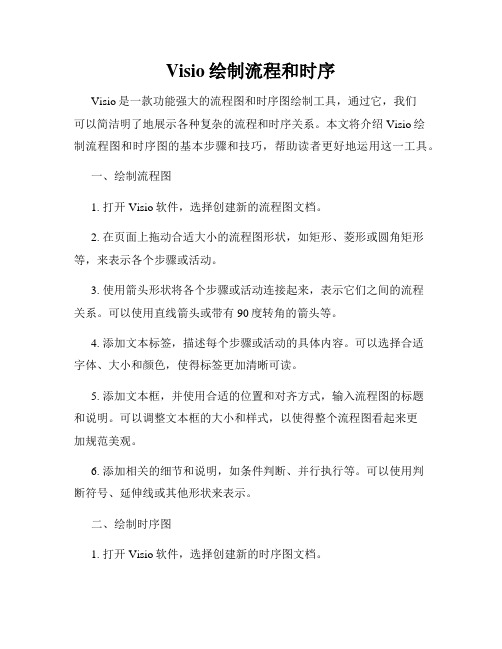
Visio绘制流程和时序Visio是一款功能强大的流程图和时序图绘制工具,通过它,我们可以简洁明了地展示各种复杂的流程和时序关系。
本文将介绍Visio绘制流程图和时序图的基本步骤和技巧,帮助读者更好地运用这一工具。
一、绘制流程图1. 打开Visio软件,选择创建新的流程图文档。
2. 在页面上拖动合适大小的流程图形状,如矩形、菱形或圆角矩形等,来表示各个步骤或活动。
3. 使用箭头形状将各个步骤或活动连接起来,表示它们之间的流程关系。
可以使用直线箭头或带有90度转角的箭头等。
4. 添加文本标签,描述每个步骤或活动的具体内容。
可以选择合适字体、大小和颜色,使得标签更加清晰可读。
5. 添加文本框,并使用合适的位置和对齐方式,输入流程图的标题和说明。
可以调整文本框的大小和样式,以使得整个流程图看起来更加规范美观。
6. 添加相关的细节和说明,如条件判断、并行执行等。
可以使用判断符号、延伸线或其他形状来表示。
二、绘制时序图1. 打开Visio软件,选择创建新的时序图文档。
2. 在页面上拖动合适大小的时序图形状,如直线、矩形或平行线等,来表示各个时间点或活动。
3. 使用垂直或水平的线条将各个时间点或活动连接起来,表示它们之间的时序关系。
可以使用虚线或实线等。
4. 添加文本标签,描述每个时间点或活动的具体内容。
可以选择合适字体、大小和颜色,使得标签更加清晰可读。
5. 添加文本框,并使用合适的位置和对齐方式,输入时序图的标题和说明。
可以调整文本框大小和样式,以使得整个时序图看起来更加规范美观。
6. 添加相关的细节和说明,如时间延迟、并行执行等。
可以使用箭头、延伸线或其他形状来表示。
三、其他使用技巧1. 使用Visio自带的模板:Visio提供了各种流程图和时序图的模板,可以选择合适的模板快速绘制图形。
2. 调整图形的位置和大小:可以通过拖动图形或选择合适的尺寸调整工具来改变图形的位置和大小。
3. 添加颜色和样式:可以修改图形的填充颜色、边框颜色和样式,以增强图形的视觉效果。
visio制作流程图
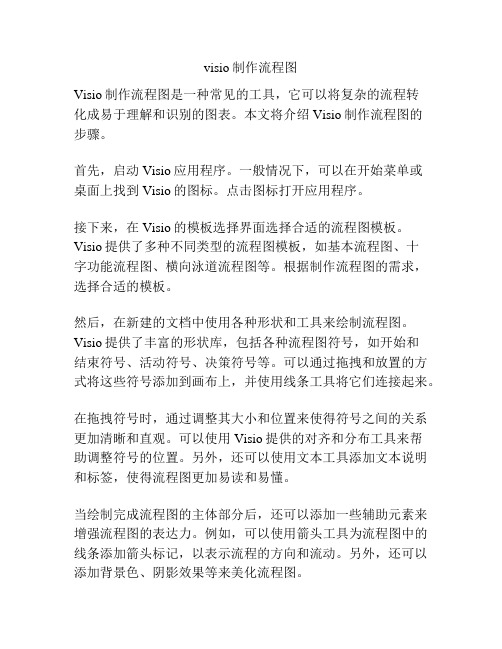
visio制作流程图Visio制作流程图是一种常见的工具,它可以将复杂的流程转化成易于理解和识别的图表。
本文将介绍Visio制作流程图的步骤。
首先,启动Visio应用程序。
一般情况下,可以在开始菜单或桌面上找到Visio的图标。
点击图标打开应用程序。
接下来,在Visio的模板选择界面选择合适的流程图模板。
Visio提供了多种不同类型的流程图模板,如基本流程图、十字功能流程图、横向泳道流程图等。
根据制作流程图的需求,选择合适的模板。
然后,在新建的文档中使用各种形状和工具来绘制流程图。
Visio提供了丰富的形状库,包括各种流程图符号,如开始和结束符号、活动符号、决策符号等。
可以通过拖拽和放置的方式将这些符号添加到画布上,并使用线条工具将它们连接起来。
在拖拽符号时,通过调整其大小和位置来使得符号之间的关系更加清晰和直观。
可以使用Visio提供的对齐和分布工具来帮助调整符号的位置。
另外,还可以使用文本工具添加文本说明和标签,使得流程图更加易读和易懂。
当绘制完成流程图的主体部分后,还可以添加一些辅助元素来增强流程图的表达力。
例如,可以使用箭头工具为流程图中的线条添加箭头标记,以表示流程的方向和流动。
另外,还可以添加背景色、阴影效果等来美化流程图。
在绘制流程图的过程中,可以随时进行撤销和重做操作。
Visio提供了撤销和重做按钮,可以使用快捷键Ctrl+Z和Ctrl+Y来执行相应的操作。
最后,保存并导出流程图。
可以使用Visio提供的保存功能将流程图保存为Visio的原生格式(.vsdx)。
此外,还可以导出为其他格式,如图片(.png、.jpg)、PDF等,以便在其他应用程序中使用。
总结一下,Visio制作流程图的步骤主要包括选择模板、绘制主体部分、添加辅助元素和保存导出。
通过这些步骤,可以方便地使用Visio来制作清晰、直观的流程图,用于可视化和传达各种流程和思想。
如何用Visio绘制流程图40页

多个流程图的合并与调整
合并流程图
在Visio中,可以将多个流程图合并到一个画布中,方便整体布局和排版。合并时,可以通过调整各个 流程图的大小、位置和排列方式,实现画面的协调与美观。
调整流程图
Visio支持对单个流程图的细节进行调整,包括添加或删除节点、调整节点大小和位置、编辑节点文本 等。同时,还可以通过拖拽节点之间的连接线,调整流程图的逻辑关系。
详细描述
在Visio中,有时可能会遇到形状无法拖动或调整大小的问题。这可能是由于启用了固定的比例或大小设置,导致Visio无法 正常调整形状的大小。
解决方案
在遇到此问题时,可以尝试解除固定比例或大小的设置。可以在形状的属性中取消选择“保持大小和位置”选项,或手动 调整形状的宽度和高度比例。
连接线无法正确显示
导入其他格式文件失败
总结词
详细描述
无法成功导入其他格式文件
Visio支持导入各种不同格式的文件, 例如Word、Excel、PDF等。但有时 在导入过程中,可能会遇到文件无法 成功导入的问题。
解决方案
在遇到此问题时,首先需要检查文件 格式是否正确。如果文件格式不正确 ,需要将其转换为Visio支持的格式, 例如.docx或.xlsx等。其次,需要检 查文件是否被损坏,如果文件被损坏 ,需要重新获取一个完好的文件版本 。最后,还需要确保Visio版本是否支 持该文件格式的导入
数据链接
Visio可以与Excel、Access等数据库进行链接,将数 据直接导入Visio中,生成相应的流程图。这样可以大 大简化流程图的制作过程,提高效率。同时,还可以 将Visio中的数据导出到其他应用程序中进行进一步分 析和处理。
05
常见问题与解决方案
教你使用Visio绘制流程

教你使用Visio绘制流程Visio 是一款流程图绘制工具,能够帮助用户可视化和传达复杂的流程和流程逻辑。
本文将详细介绍如何使用 Visio 绘制流程图,以及一些常用的绘制技巧和注意事项。
一、介绍Visio绘制流程图的基本步骤使用 Visio 绘制流程图的基本步骤如下:1. 打开 Visio 软件,选择新建文件。
可以根据具体需要选择空白流程图模板或者预设的流程图模板。
如果选择空白模板,则需要手动添加流程图的各个元素。
2. 绘制流程图的开始节点,一般使用矩形框表示。
可以在绘图工具栏找到矩形框工具,点击后用鼠标在画布上拖动绘制矩形框。
3. 绘制流程图的过程节点,即流程中的各个步骤。
使用箭头连接各个节点,表示流程顺序。
可以通过选取箭头工具来绘制箭头,点击开始节点,再点击结束节点,就能绘制连接两者的箭头。
4. 绘制流程图的判断节点,表示流程中的条件选择。
使用菱形来表示判断节点,可以通过选取菱形工具来绘制菱形。
5. 绘制流程图的结束节点,表示流程的结束。
结束节点和开始节点类似,使用矩形框表示。
二、Visio绘制流程图的常用技巧除了基本的绘制步骤外,还有一些常用的技巧可以帮助提高绘制效率和图表的可读性。
1. 使用网格和对齐线:可以在视图菜单下找到“网格和对齐线”选项,打开网格和对齐线可以帮助对图形进行对齐,使整个流程图看起来更整齐。
2. 添加文本说明:在每个节点下方或旁边添加文本说明,用来说明该节点的具体功能或者作用。
可以通过选中节点后双击鼠标来添加文本说明。
3. 修改线条样式:可以通过选中箭头后右键点击,选择“线条样式”进行自定义修改。
可以选择不同的颜色、线宽来突出不同的流程。
4. 使用图标或图片:在节点中可以添加图标或图片,使得图表更加直观和生动。
可以通过拖动和复制粘贴的方式来添加图标或图片。
5. 缩放和调整布局:在视图菜单下可以找到“缩放”和“自动布局”选项,可以通过调整缩放比例和自动布局功能来改变图表的大小和布局。
visio流程图制作教程详解

02
流程图元素的添加与编辑
添加形状
01
打开Visio,选择“流程图”模 板,进入流程图编辑界面。
ห้องสมุดไป่ตู้
02
在左侧的“形状”窗格中,选 择需要的形状,拖动到中央画 布上。
03
根据需要调整形状的大小和位 置。
编辑形状
选择需要编辑的形状,点击右上角的“编辑形状 ”按钮。
在弹出的“形状”对话框中,可以修改形状的文 本、颜色、线条样式等属性。
visio流程图制作教程详解
2023-11-07
目 录
• Visio流程图制作基础 • 流程图元素的添加与编辑 • 流程图布局优化 • 流程图样式设置 • 流程图导出与分享 • Visio高级功能与技巧
01
Visio流程图制作基础
Visio简介
Visio是微软公司开发的一款流程图制作软件,广泛应用于工程设计、企业管理、教学科研等领域。
当开启自动布局时,Visio会自动调整流程图中的元 素位置和大小,以优化整体布局。
自动布局规则
Visio会根据元素之间的关联和层级关系来自 动调整布局,以保持流程图的清晰易读。
手动布局
拖拽元素
在Visio中,可以通过拖拽元素来手动调整布局。可以直 接拖动元素到新的位置,也可以通过按住Shift键的同时 拖动来调整元素大小。
01
纵向居中
将元素纵向居中可以使流程图更加整 齐美观,Visio会自动根据元素之间的 关联关系进行纵向居中。
02
03
空间优化
在布局优化时,Visio会尽量减少元素 之间的空白区域,以提高空间利用率 。
04
流程图样式设置
形状样式设置
总结词
流程图中的形状是表达流程步骤的关键元 素,通过设置形状样式可以提升流程图的 清晰度和专业度。
visio怎么画流程图
visio怎么画流程图Visio是一种流行的图形绘制软件,用于绘制各种图表,流程图就是其中之一。
绘制流程图可以帮助我们更清晰地了解工作流程,并进行管理和改进。
本文将介绍如何使用Visio来画流程图。
第一步是打开Visio软件。
在主界面上,选择“流程图”模板,然后点击“创建”。
在新建的绘图区域中,我们开始绘制流程图。
首先,选择“基本流程图”工具,该工具位于工具箱的左下角,用于创建流程图中的基本形状。
接下来,我们可以通过拖拽基本形状到绘图区域来创建流程图的各个步骤。
例如,选择一个矩形形状,并在绘图区域中点击鼠标左键并拖动,以创建一个矩形框。
在矩形框内部,输入一个步骤的名称或描述。
然后,继续创建其他步骤的矩形框,按照流程的顺序排列。
在流程图中,我们通常会使用箭头连接各个步骤,以表示流程的顺序。
选择“直线连接”工具,该工具在工具箱的左上角,然后点击鼠标左键并拖动,从一个步骤的边缘连接到另一个步骤的边缘。
这样就创建了一条直线连接。
可以通过拖拽连接线的端点来调整线条的位置。
在流程图中,我们还可以添加条件或决策的分支。
选择“流程判断”工具,该工具位于工具箱的右上角,然后点击鼠标左键并拖动,以创建一个菱形形状。
在菱形内部,输入一个条件或决策的描述。
然后使用相同的方法,创建其他条件或决策的菱形。
在流程图中,我们还可以添加更多的符号或标记来表示特定的操作或信息。
Visio提供了各种图标和符号库,使我们可以轻松地添加这些元素。
选择“符号”工具,该工具在工具箱的右下角,然后选择要添加的符号或标记,并将其拖拽到绘图区域中。
在绘制流程图的过程中,我们可以不断地调整图形的大小和位置,以适应不同的布局要求。
可以通过点击鼠标左键选中一个图形,然后通过拖拽调整其大小或位置。
可以通过点击鼠标右键并选择“复制”来复制一个图形,并通过点击鼠标右键并选择“粘贴”来粘贴复制的图形。
最后,我们可以通过添加文本框等元素来添加说明或注释,以使流程图更具可读性和易理解性。
利用Microsoft Visio绘制流程图和图表
利用Microsoft Visio绘制流程图和图表Microsoft Visio是一款功能强大的绘图工具,广泛应用于各个行业和领域。
它具有绘制流程图和图表的能力,帮助用户可视化展示和理解复杂的流程和数据。
本文将介绍如何利用Microsoft Visio绘制流程图和图表。
一、准备工作在使用Microsoft Visio绘制流程图和图表之前,我们需要进行一些准备工作。
首先,确保你已经安装了Visio软件,如果没有,请前往微软官网下载并安装。
其次,确定你要绘制的流程或数据的范围和内容,清楚地将其整理到一个文档或者纸上,以便后续绘制时参考。
二、绘制流程图1. 打开Visio软件,选择相应的流程图模板。
Visio提供了多种预设的流程图模板,例如基本流程图、十字功能流程图等。
根据你的实际需求选择一个合适的模板。
2. 绘制流程图的基本形状。
使用Visio提供的绘图工具,例如矩形、圆形、箭头等,将流程图的基本形状绘制出来。
每个形状代表一个流程节点或处理步骤,根据实际情况进行命名并连接起来。
3. 添加文本说明和注解。
对于每个流程节点或处理步骤,可以添加文本说明和注解,以更清晰地描述其功能和作用。
使用Visio的文本工具,在相应的形状上添加文本说明,并用箭头或其他注解指向需要解释的内容。
4. 完善流程图的排版和细节。
在整体流程图的基础上,调整形状的位置和对齐方式,使其有良好的可读性。
可以根据需要添加颜色、样式和图标等,以增强流程图的视觉效果。
5. 导出和分享流程图。
完成流程图后,可以将其导出为常见的图片格式(如PNG、JPEG)或者PDF文件,以便与他人分享或嵌入到其他文档中。
Visio还支持直接在绘图中生成网页链接,方便他人在线查看和编辑。
三、绘制图表1. 创建一个新的绘图页面。
在Visio中,每个绘图页面可以看作是一个独立的画布,我们可以在其中绘制图表。
点击Visio顶部菜单中的"新建页面"或者使用快捷键Ctrl+N,创建一个新的绘图页面。
visio流程图教程
visio流程图教程Visio是微软开发的一款流程图软件,广泛应用于商业和教育领域。
它可以帮助用户更直观地呈现和理解复杂的流程和关系。
本文将向大家介绍如何使用Visio创建流程图。
首先,打开Visio软件并选择“流程图”模板。
在模板选择界面,您可以根据需要选择不同类型的流程图模板,如基本流程图、实体关系图、数据流程图等。
接下来,绘制开始符号。
在流程图中,开始符号用于表示流程图的开始。
选择“开始/结束”工具栏上的“开始/结束”形状,然后将其拖放到绘图区域,设置适当的大小。
然后,绘制流程步骤。
使用“流程”工具栏上的不同形状,如“过程”、“决策”、“文档”等,来表示流程中的各个步骤。
将这些形状拖放到绘图区域,并使用箭头将它们连接起来,以表示流程的顺序。
接着,添加决策点。
在流程图中,决策点用于表示流程中的分支,即在某一步骤后需要进行选择或判断的情况。
选择“流程”工具栏上的“决策”形状,并将其拖放到绘图区域,连接到合适的流程步骤上。
然后,添加文本说明。
流程图中的文本说明可以帮助读者更好地理解流程步骤和决策点。
选择“文本”工具栏上的“文本框”形状,在合适的位置添加文本说明。
之后,设置形状样式和颜色。
Visio提供了丰富的形状样式和颜色可选项,以使流程图更美观。
选择任何一个形状,然后在“样式”工具栏上选择您喜欢的样式和颜色。
最后,保存并分享您的流程图。
选择“文件”菜单中的“保存”选项,选择保存位置和名称,并点击“保存”按钮。
您还可以将流程图导出为图片或PDF文件,以便在其他软件中使用。
总结一下,使用Visio创建流程图很简单。
您只需选择合适的模板,绘制开始符号和流程步骤,添加决策点和文本说明,设置形状样式和颜色,最后保存并分享您的流程图。
希望本文能帮助您更好地利用Visio软件创建流程图。
在VISIO中绘制流程图6页word文档
重庆交通大学学生实验报告实验课程名称《GIS设计与实现》课程设计开课实验室空间数据处理实验室学院河海学院年级2019 专业班 1学生姓名学号08260117开课时间2019 至2019 学年第 2 学期实验一在VISIO中绘制流程图实验成绩————————实验完成时间2019-5-23一、实验目的:1、理解软件工程可行性研究的任务和过程。
2、学习掌握系统流程图和数据流程图的描绘方法。
3、使用并熟悉VISIO软件的基本操作。
二、实验原理与方法或(理论与方法)可行性研究的目的就是用最小的代价在尽可能短的时间内确定问题是否能够解决;可行性研究的目的不是解决问题,而是确定问题是否值得去解。
可行性研究实质上是要进行一次大大压缩简化了的系统分析和设计的过程,也就是在较高层次上以较抽象的方式进行的系统分析和设计的过程。
三、实验内容与步骤1.观看视频学习资料viso基本操作.wmv,了解VISIO的用途和基本操作方法;2.在visio中绘制“订单处理”系统流程图;3.在visio中绘制“订单处理”数据流程图、“订单处理”数据流程图设计方案一及“订单处理”数据流程图设计方案二;3、要求认真理解数据流程图的绘制过程,并掌握有关visio的概念及基本操作;四、实验成果(结论)1、“订单处理”系统流程图2、“订单处理”数据流程图3、“订单处理”数据流程图设计方案一4、“订单处理”数据流程图设计方案二五、实验总结1、系统流程图实质上是物理数据流图,它描绘组成系统的主要物理元素以及信息在这些元素间流动和处理的情况;2、数据流图的基本符号只有四种,它是描绘系统逻辑模型的极好工具。
通常数据字典和数据流图共同构成系统的逻辑模型;3、当对数据流图分层细化时必须保持信息连续性,也就是说,当把一个处理分解为一系列处理时,分解前和分解后的输入/输出数据流必须相同;4、当进一步分解将涉及如何具体地实现一个功能时就不应该再分解了;5、应该注意在图中对处理进行编号的方法,这是因为数据流图中每个成分的命名是否恰当,直接影响数据流图的可理解性;6、在制作流程图前,需要掌握基本符号的名称,这样,在实际操作中调用系统符号的时候可以在搜索形状中直接输入该符号的名称,这样,可以快速地调用该符号;7、在有些基本符号上书写文字时需要加入文本框进行组合;8、有些基本符号本身带有背景颜色,为了使整个流程图看起来美观,需要改变其填充颜色;9、在画边界时,不能继第一条线段后画另外一条线段,这样会使两条线段变成一条线段,应该画出两条中断的线段,再连接起来,合理调整距离,这样,美观的边界线就画好啦;10、此软件很多地方和world很相似。
- 1、下载文档前请自行甄别文档内容的完整性,平台不提供额外的编辑、内容补充、找答案等附加服务。
- 2、"仅部分预览"的文档,不可在线预览部分如存在完整性等问题,可反馈申请退款(可完整预览的文档不适用该条件!)。
- 3、如文档侵犯您的权益,请联系客服反馈,我们会尽快为您处理(人工客服工作时间:9:00-18:30)。
重庆交通大学
学生实验报告
实验课程名称《GIS设计与实现》课程设计
开课实验室空间数据处理实验室
学院河海学院年级2008 专业班 1 学生姓名学号08260117
开课时间2011 至2012 学年第 2 学期
实验一在VISIO中绘制流程图
实验成绩————————实验完成时间2012-5-23
一、实验目的:
1、理解软件工程可行性研究的任务和过程。
2、学习掌握系统流程图和数据流程图的描绘方法。
3、使用并熟悉VISIO软件的基本操作。
二、实验原理与方法或(理论与方法)
可行性研究的目的就是用最小的代价在尽可能短的时间内确定问题是否能够解决;可行性研究的目的不是解决问题,而是确定问题是否值得去解。
可行性研究实质上是要进行一次大大压缩简化了的系统分析和设计的过程,也就是在较高层次上以较抽象的方式进行的系统分析和设计的过程。
三、实验内容与步骤
1.观看视频学习资料viso基本操作.wmv,了解VISIO的用途和基本操作方
法;
2.在visio中绘制“订单处理”系统流程图;
3.在visio中绘制“订单处理”数据流程图、“订单处理”数据流程图设计方
案一及“订单处理”数据流程图设计方案二;
3、要求认真理解数据流程图的绘制过程,并掌握有关visio的概念及基本操
作;
四、实验成果(结论)
1、“订单处理”系统流程图
2、“订单处理”数据流程图
3、“订单处理”数据流程图设计方案一
4、“订单处理”数据流程图设计方案二
五、实验总结
1、系统流程图实质上是物理数据流图,它描绘组成系统的主要物理元素以及信息在这些元素间流动和处理的情况;
2、数据流图的基本符号只有四种,它是描绘系统逻辑模型的极好工具。
通常数据字典和数据流图共同构成系统的逻辑模型;
3、当对数据流图分层细化时必须保持信息连续性,也就是说,当把一个处理分解为一系列处理时,分解前和分解后的输入/输出数据流必须相同;
4、当进一步分解将涉及如何具体地实现一个功能时就不应该再分解了;
5、应该注意在图中对处理进行编号的方法,这是因为数据流图中每个成分的命名是否恰当,直接影响数据流图的可理解性;
6、在制作流程图前,需要掌握基本符号的名称,这样,在实际操作中调用系统符号的时候可以在搜索形状中直接输入该符号的名称,这样,可以快速地调用该符号;
7、在有些基本符号上书写文字时需要加入文本框进行组合;
8、有些基本符号本身带有背景颜色,为了使整个流程图看起来美观,需要改变其填充颜色;
9、在画边界时,不能继第一条线段后画另外一条线段,这样会使两条线段变成一条线段,应该画出两条中断的线段,再连接起来,合理调整距离,这样,美观的边界线就画好啦;
10、此软件很多地方和world很相似。
实验二Erwin的应用
实验成绩————————实验完成时间2011-6-4
一、实验目的:
1、加深对关系数据库原理、关系模型、关系三范式的理解;
2、掌握在Erwin环境下关系数据库设计的方式和方法。
二、实验原理与方法或(理论与方法)
根据第一范式、第二范式,利用Erwin使用的IDEF1X模型语言Identifying relationship 、Non-identifying relationship、Many-to-many relationship建模。
三、实验内容与步骤
1、根据Erwin教程,安装Erwin软件;
2、对照材料“Erwin.ppt”,熟悉软件环境,了解软件的功能、用途和使用方法;
3、设计课表生成系统的数据库,
1)建立的数据库的概念模型,明确所需实体,理清实体的内容,实体与实体之间的关系;
2)建立工程,设置域,指定后台数据库为ACCESS,
3)建立课表生成系统的逻辑模型;
4)建立课表生成系统的物理模型;
5)根据课表生成系统的物理模型,生成DDL;
6)打开一个ACCESS数据库文件,此处我将5)中的物理模型生成ACCESS数据库文件,观察其数据库结构,在Erwin环境中通过逆向工程导出其数据库模型,所显示的结果如5)中的物理模型结构。
四、实验成果(结论)
课表生成系统的逻辑模型
课表生成系统的物理模型
课表生成系统的物理模型的DDL
五、实验总结
1、在开始建立数据库前,必须要先熟悉软件,先了解第一范式、第二范式的内容,实体之间的三种关系;
2、在设计数据库的逻辑模型前,定要先进行概念设计;
3、进行物理设计时,需要进行非键的类型设置;
4、在生成正向工程时,需要确定后台数据库,生成DDL时,可以先进行预览;
5、在生成逆向工程时,需要注意数据库与实体模型之间的转变,注意其数据有无缺失;
6、此试验中我将逻辑模型正向工程转换为DDL文件,并存储为ACCESS数据库文件,再逆向工程生成逻辑模型。
实验三Project2003的使用
实验成绩————————实验完成时间2011-6-4
一、实验目的:
1、加深对项目管理的理解;
2、掌握在Project软件下建立独立的项目管理。
二、实验原理与方法或(理论与方法)
项目管理,指在项目活动中运用专门的知识、技能、工具和方法,使项目能够在有限资源限定条件下,实现或超过设定的需求和期望。
包括策划、进度计划和维护组成项目的活动的进展。
Project软件下的项目管理是根据软件下的固有模板或者网络上的模板,对项目进行管理。
三、实验内容与步骤
1、安装Project2003软件;
2、对照老师所给Project2003的相关视频,结合课本第十二章“GIS设计项目管理与质量保证”,了解项目管理的含义,熟悉软件环境,了解软件的功能、用途和使用方法;
3、学习Project2003项目管理的基本操作,学习老师所给案例;
4、设计一个项目管理:
项目简介:主要进行某路段的维修设计项目管理,项目的主要工作是维修某主要道路下一段长约1公里的供水管道,市政局要求电力部门配合施工,同时铺设一条地下电缆,以增加该道路两侧的用电用户。
由于该项目是在现有道路上开挖,故市政局决定在回填后顺便铺设新的混凝土路面。
项目内容包括:供水工程、电力工程和道路工程。
具体步骤:
(1) 输入项目基本信息;
(2) 输入任务名称、任务持续时间、建立任务间的逻辑关系;
(3) 检查网络逻辑关系;
(4) 输入资源数据、费用数据;
(5) 保存进度计划和基础数据;
(6) 检查工期和成本目标是否符合要求,不符合则进行调整和优化;
(7) 将最优计划设置为基准计划。
四、实验成果(结论)
道路维修设计甘特图
道路维修设计跟踪甘特图
道路维修设计网络图
道路维修设计资源工作表
道路维修设计资源使用状况表
(非技术工人)
(技术工人)
五、实验总结
1、在开始进行项目管理设计前,需要认真观看视频,确定日历、摘要、任务大纲等的设计方法,了解项目基本信息的输入方法,明确输入任务名称、任务持续时间、建立任务间的逻辑关系等等基本操作;
2、此次试验我采用的是网络上的一组数据,;
3、此次设计我觉得至少包括四方面的内容:
a)
b)甘特图(至少包含任务名称、工期、固定成本、开始时间、结束时间、
资源)必须包括完整的甘特图
c)任务分配状况(至少包含任务名称、工期、固定成本、开始时间、结束
时间)“仅打印页左侧数据栏”
d)资源工作表(至少包含资源名称、类型、最大单位、标准费率、累计工
时)
e)资源使用状况(至少包含资源名称、工时);
4、此次设计仅仅设计到理论部分,如实地追踪、监控,报表打印等等没有涉及;此外,我有一些疑问:
项目经理能否采取更多有效的调整措施,从而避免这18%(即3周)的项目竣工延误(该延误主要是由工序“预算报批”的延迟引起的)?
该竣工延迟是否由资源不足引起?
给项目经理的进度要求是否太紧了,以致不能作太多的调整?
项目经理应在什么时候通知市政局:项目竣工日期将不可避免地推迟?
如果另有额外的5名技工和10名壮工可供项目经理调配,情况将会怎样?。
